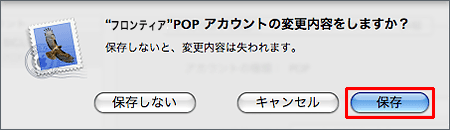弊社とご契約いただいているお客さま向けに、各種設定方法やトラブルへの対応方法などを掲載しています。掲載している内容について、一般の方からのご質問・ご相談には応じかねますので、予めご了承ください。
サーバーにメッセージのコピーを置かない方法
このページではサーバーにメッセージのコピーを置かない方法をご紹介しています。
「サーバーにメッセージのコピーを置く」設定にしていると、サーバ上のメールボックスに次々とメールが溜まってしまいます。そのままにしていると規定の容量をオーバーし、新しいメールが受信できなくなってしまう恐れがあります。
複数台でメールを受信しないのであれば「サーバーにメッセージのコピーを置く」設定を常に外すことをお勧め致します。
- Outlook Expressの場合【Windows XP】
- Thunderbirdの場合【Windows XP】
- Windows Liveの場合【Windows】
- Windows Live 2011の場合【Windows】
- Mailの場合【Mac OS 10.5〜10.6】
Outlook Expressの場合【Windows XP】
- まず、 Microsoft Outlook Expressを起動します。
そうしたら図のようにメニューの中から [ ツール ] を選択し、[ アカウント ] を選びます。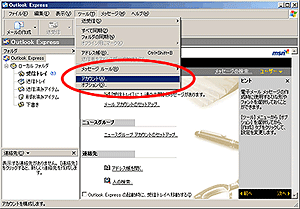
- 次に、ご利用のメールアカウントを選択し、プロパティを開きます。

- [ 詳細設定 ] を選択し、[ サーバーにメッセージのコピーを置く ] のチェックを外したら、[ OK ]ボタンを押して下さい。
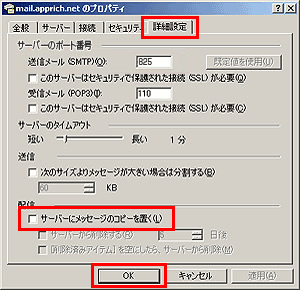
Thunderbirdの場合【Windows XP】
- まず、 Thunderbirdを起動します。
そうしたら図のようにメニューの中から [ ツール ] を選択し、[ アカウント設定 ] を選びます。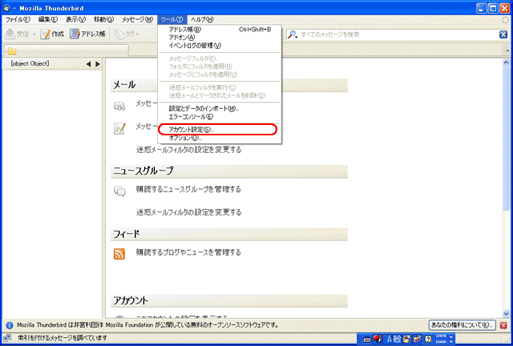
- [ サーバ設定 ] を選択し、[ ダウンロード後もサーバにメッセージを残す ] のチェックを外したら、[ OK ]ボタンを押して下さい。
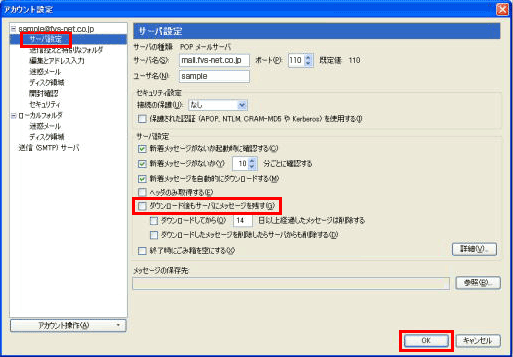
Windows Liveの場合【Windows XP】
- まず、Windows Live メールを起動します。
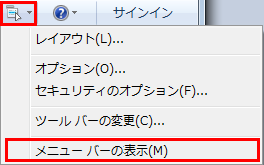
- そうしたら図のようにメニューの中から [ ツール ] を選択し、[ アカウント設定 ] を選びます。
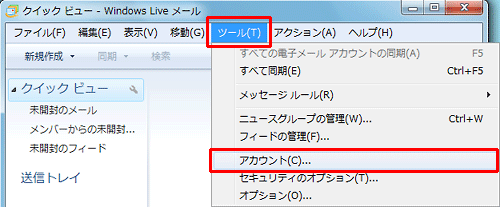
●メニューバーが表示されていない場合
メニューバーが表示されない場合 メニューバーが表示されていない場合は、[メニュー]ボタン→[メニューバーの表示]をクリックしてください。 - ご利用のアカウントを選択し、[プロパティ]ボタンをクリックしてください。
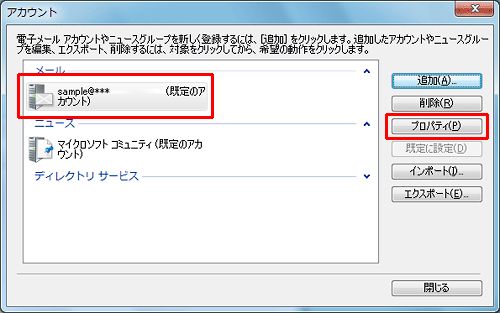
- [詳細設定]を選択し、[サーバーにメッセージのコピーを置く] のチェックを外したら、[ OK ]ボタンを押して下さい。
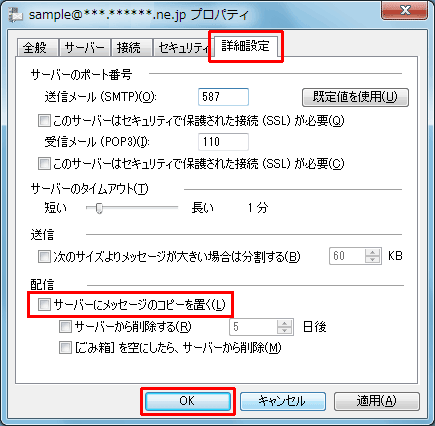
Windows Live 2011の場合【Windows】
- まず、Windows Live メールを起動します。

- メニューバーの[アカウント]をクリックします。
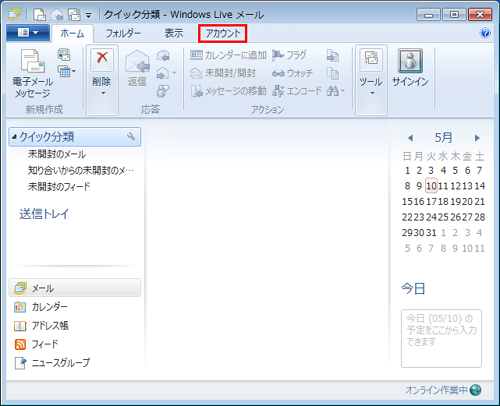
●メニューバーが表示されていない場合
メニューバーが表示されない場合 メニューバーが表示されていない場合は、 [メニュー]ボタン→[メニューバーの表示]をクリックしてください。
[メニュー]ボタン→[メニューバーの表示]をクリックしてください。 - ご利用のアカウントを選択し、[プロパティ]ボタンをクリックする。
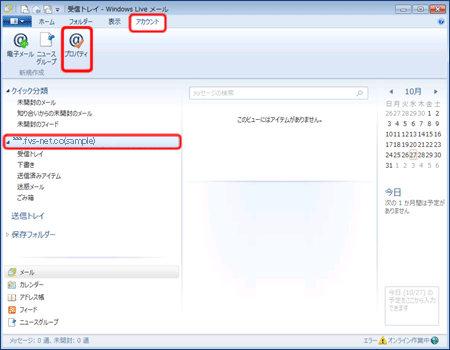
- [詳細設定]を選択し、[サーバーにメッセージのコピーを置く] のチェックを外したら、[ OK ]ボタンを押して下さい。
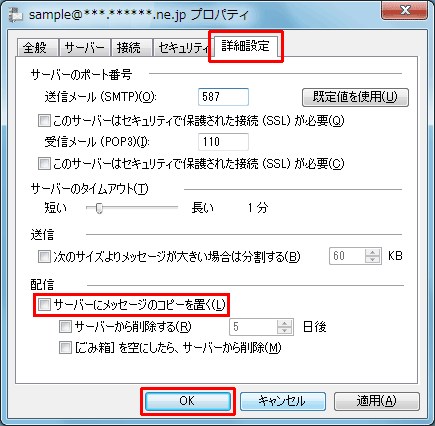
Mailの場合【Mac OS 10.5〜10.6】
- [Dock]にある[Mail]をクリックします。
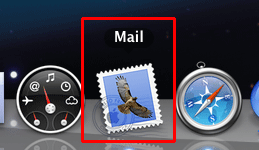
- [Mail]→[環境設定…]をクリックします。
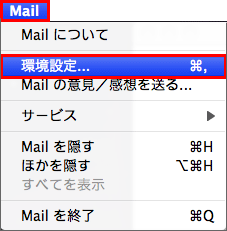
- [アカウント]をクリックし、[アカウント]欄のご利用のアカウントを選択します。
- 詳細タブをクリックし[メッセージ受信後にメッセージのコピーをサーバから取り除く]にチェックを入れたら、プルダウンメニューで[即時]を選択します。
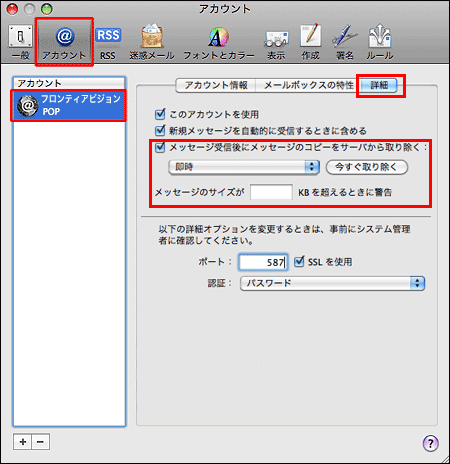
- [変更内容を保存]画面が表示されたら、[保存]ボタンをクリックします。